یکی از ویژگیهای جالب اندروید نوقا (اندروید۷) اجرای همزمان دو اپلیکیشن در صفحه نمایش است. البته این قابلیت را قبلا در تعدادی از گوشیهای سامسونگ و الجی مشاهده کردهایم و ایده جدیدی نیست؛ حتی چند برنامه جانبی وجود دارند که قابلیت مولتیاسکرین را البته همراه با محدودیتهایی، به اندروید اضافه میکنند؛ اما این بار گوگل در نسخه جدید اندروید، روشی برای اجرای همزمان دو برنامه کاربردی قرار داده است که این کار به مفهوم سازگاری بهتر با تمام اسمارتفونهای مجهز به اندروید ۷ بوده و اساسا تمامی برنامههای کاربردی را شامل میشود. استفاده از این قابلیت بسیار آسان است و حتی نیازی به باز کردن نوار نوتیفیکیشن و فعال کردن هیچ گونه تنظیماتی هم نیست! برای دانستن روش این کار ادامه مطلب را بخوانید:
به عنوان مثال میخواهید از مرورگر (در اینجا Chrome) و یکی از برنامههای Google Docs به صورت همزمان استفاده کنید: وقتی مرورگر در حال اجراست دکمه “برنامههای اخیر” را فشار دهید ( در این آموزش از برنامه Pixel C استفاده شده که دکمه “برنامههای اخیر” را در سمت راست و دور از سایر دکمهها نشان میدهد؛ اما روال کار در تمامی دستگاههای با سیستم عامل اندروید نوقا مشابه است).
وقتی کارت برنامههای مختلف ظاهر شد، روی مرورگر لمس طولانی کنید؛ دو قسمت هایلات شده در سمت راست و چپ یا بالا و پایین صفحه (با توجه به نوع دستگاه و جهت چرخش صفحه نمایش) ظاهر میشود. کروم را به یکی از این قسمتها بکشید؛ حالا در قسمت دیگر، کارتهای برنامههای اخیر نشان داده میشوند.
حالا میتوانید دو کار انجام دهید: انتخاب یکی از برنامههای لیست، یا اجرای یک اپلیکیشن جدید. هر برنامهای را که دوست دارید اجرا کنید تا در این قسمت صفحه نمایش اجرا شود.
وقتی که مرورگر در یک قسمت اجرا میشود میتوانید دکمه Home را لمس کنید؛ این کار لیست “برنامههای اخیر” را بسته و مرورگر کروم را کاملا به حاشیه صفحه نمایش انتقال میدهد؛ به طوری که فقط قسمت کوچکی از آن نمایان باقی میماند ( به لبه سمت راست صفحه نمایش در تصویر زیر دقت کنید). حالا میتوانید هر برنامهای را که دوست دارید از صفحه اصلی یا منوی برنامههای دستگاه اجرا کنید.
به محض این که آیکن یک اپلیکیشن را برای اجرا لمس کنید برنامه مورد نظر در قسمت خالی صفحه نشان داده شده و مرورگر کروم به جای خود باز میگردد. حالا دو برنامه در حال اجرا نشان داده میشود.
با کشیدن نوار سیاه بین پنجره دو اپلیکیشن به سمت راست و چپ، یا بالا و پایین (با توجه به جهت صفحه نمایش)، میتوانید سایز پنجره مورد نظر را تغییر دهید. از بین برنامههای گوگل کروم و Google Docs، به هرکدام که بیشتر نیاز دارید، پنجره مربوط به آن را بزرگتر کنید.
برای بستن هرکدام از پنجرهها اسلایدر را تا انتهای صفحه نمایش بکشید؛ این کار به صورت اتوماتیک اپلیکیشن دیگر را مینیمایز کرده و به لیست برنامههای اخیر میفرستد. برای بازگرداندن پنجره، مراحل را از ابتدا دنبال کنید.
شاید واقعا به اجرای همزمان دو برنامه در صفحه نمایش خیلی نیاز نداشته باشید، اما این مورد یکی از ویژگیهای خوب اندروید ۷ است و ممکن است برای بسیاری از کاربران جالب باشد. شما چه نظری دارید؟!

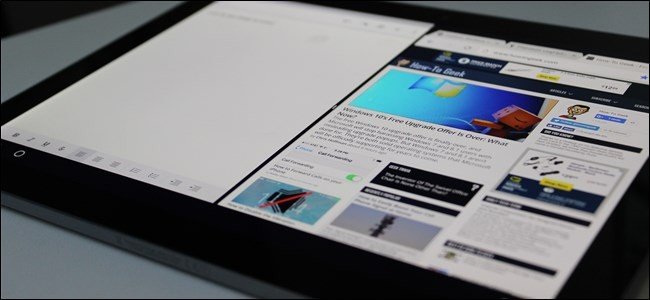

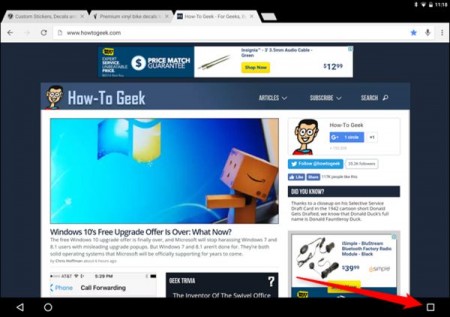
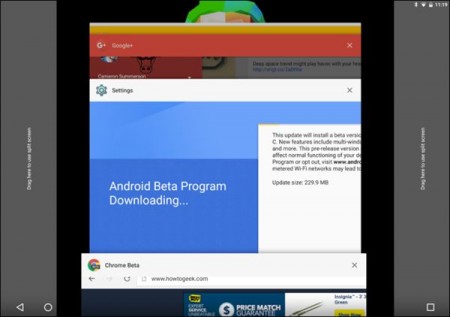
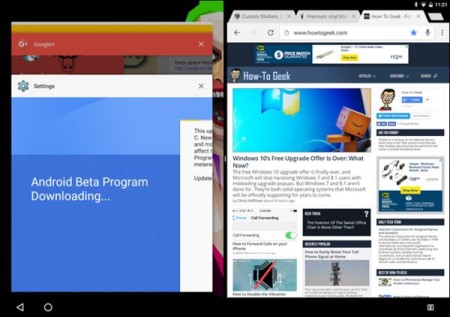
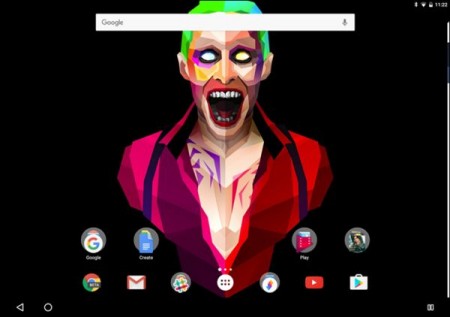
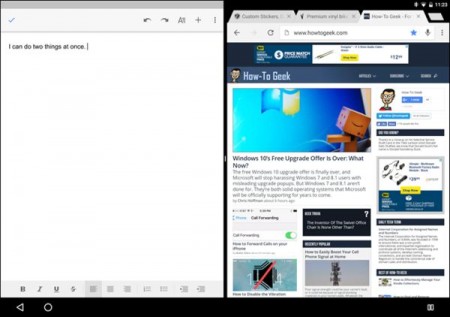
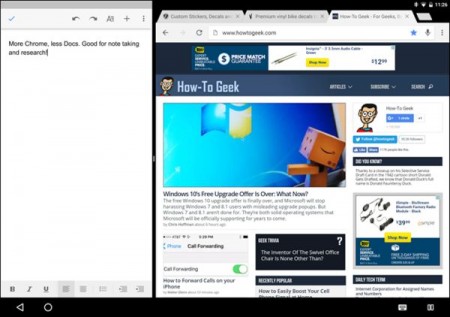



امتحان کردم نشد.. علت خاصی داره؟؟؟